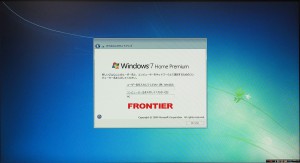ここでは、Windows 7 OEM 版の初回セットアップの手順を説明します。
■ セットアップ手順
1.製品本体の電源を入れます。
デスクトップパソコンの場合は、ディスプレイの電源を入れてから、製品本体の電源を入れてください。
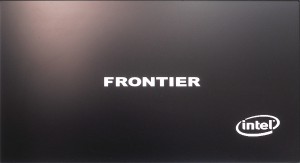 |
 |
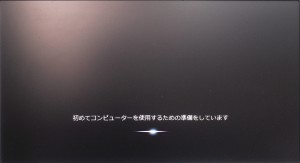 |
 |
2.「Windows のセットアップ」が表示されます。
「国または地域(C)」が「日本」に、「時刻と通貨の形式(T)」が「日本語(日本)」に、「キーボードレイアウト(K)」が「Microsoft IME」に設定されていることを確認して「次へ(N)」を選択します。
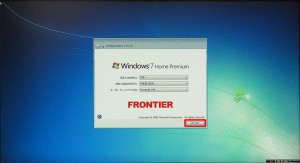
4.「ユーザー名」と「コンピューター名」を入力して「次へ(N)」ボタンを選択します。
「ユーザー名」を入力すると、「コンピューター名」は自動的に「(ユーザー名)-PC」となりますが、変更することもできます。
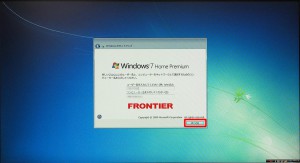
5.「ユーザーアカウントのパスワードを設定します」が表示されます。

6.「パスワードを入力してください(推奨)(P)」にログインに必要なパスワードを入力します。
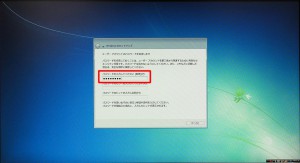
7.「パスワードをもう一度入力してください(R)」に「6」で入力したパスワードを、確認のためにもう一度入力します。

8.入力したパスワードに誤りがあると、画像のメッセージが表示されます。
もう一度「6」からやり直します。

9.「パスワードのヒントの入力(必須)(H)」にパスワードのヒントを入力します。

10.「6」「7」「9」の項目を入力したら「次へ(N)」ボタンを選択します。

11.「ライセンス条項をお読みになってください」が表示されます。

12.セットアップを続けるには、「ライセンス条項に同意します(A)」のチェックボックスにチェックを入れて「次へ(N)」ボタンを選択します。
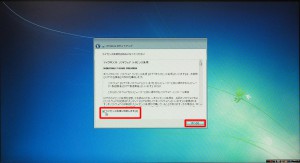
13.「コンピューターの保護と Windows の機能の向上が自動的に行われるように設定してください」が表示されます。
「推奨設定を使用します(R)」を選択します。

14.「日付と時刻の設定を確認します」が表示されます。
「タイムゾーン(Z)」が「(UTC+09:00)大阪、札幌、東京」に設定されていて、現在の日時が正しいことを確認して「次へ(N)」ボタンを選択します。
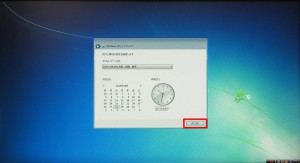
15.「お使いのコンピューターの場所を選択してください」が表示されるまで待ちます。
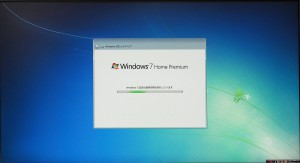
16.「お使いのコンピューターの場所を選択してください」が表示されます。

18.「Windows 7 を実行している他のホームコンピューターとの共有」が表示されるまで待ちます。

19.「Windows 7 を実行している他のホームコンピューターとの共有」が表示されます。
ここでは「スキップ(K)」を選択します。